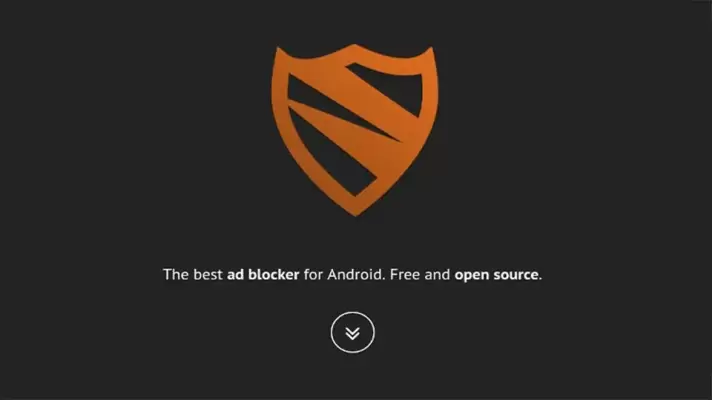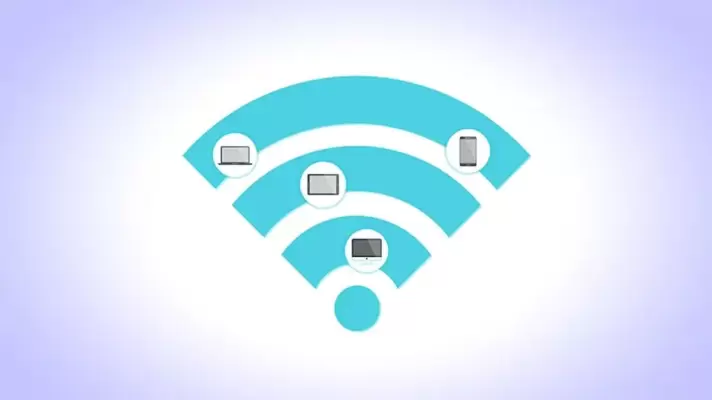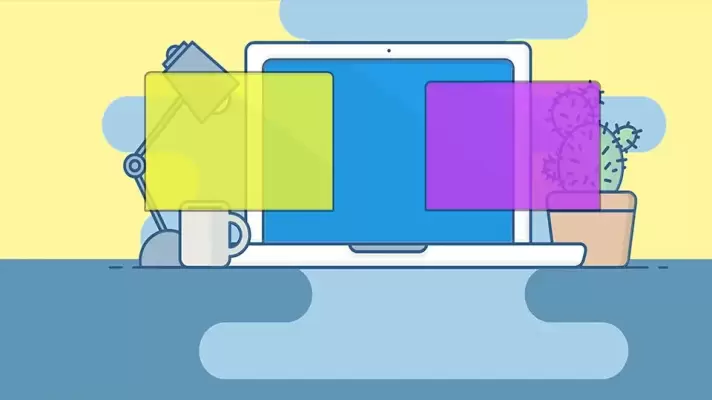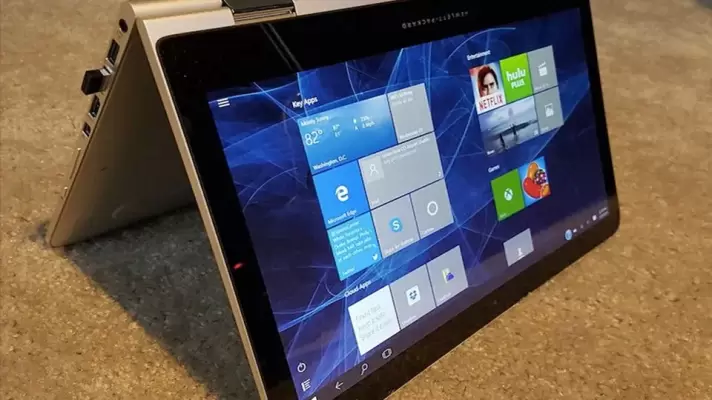عکسهای دوگانه یکی از تکنیکهابی خلاقانه در عکاسی به شمار میرود و با ترکیب کردن دو عکس ایجاد میشود. این مهارت که نیاز به نگاه خلاق و تجربه کافی دارد، میتواند تصاویر منحصر بهفردی ایجاد نماید.
امروزه که اکثر افراد با استفاده از دوربین تلفن همراه خود عکاسی میکنند، چنین تکنیکهایی نیز حذف میشود؛ خوشبختانه با افزایش نرمافزارهای ویرایش تصاویر، امکان ساخت تصاویر دوگانه چندان هم مشکل نیست.
در این مقاله قصد دارید بهترین نرمافزارهای ویرایش تصویر در ویندوز را به شما معرفی کنیم، با ما همراه باشید.